MicroStrategy ONE
Visualizzare i dati in anteprima e specificare le opzioni di importazione
MicroStrategy visualizza un'anteprima dei dati durante l'importazione. È possibile selezionare le opzioni per modificare i dati prima o dopo averne eseguito l'importazione.
MicroStrategy Workstation indica automaticamente le colonne di dati nei file come attributi o metriche sulla base dei valori contenuti in ciascuna colonna di dati. Gli attributi vengono visualizzati con un'icona di attributo verde  . Le metriche vengono visualizzate con un'icona di metrica arancione
. Le metriche vengono visualizzate con un'icona di metrica arancione  . Un attributo geografico per luoghi quali città, latitudine, longitudine, ecc. compare con l’icona dell’indicatore
. Un attributo geografico per luoghi quali città, latitudine, longitudine, ecc. compare con l’icona dell’indicatore ![]() . È possibile designare manualmente le colonne di dati come attributi o metriche prima di salvare il dataset.
. È possibile designare manualmente le colonne di dati come attributi o metriche prima di salvare il dataset.
Accedere alla finestra di dialogo Anteprima
- Creare un documento o aprirne uno esistente.
- Scegliere Dati > Aggiungi dataset.
- Fare clic su Aggiungi dati esterni.
- Selezionare un'origine database.
-
Fare clic su Prepara i dati.
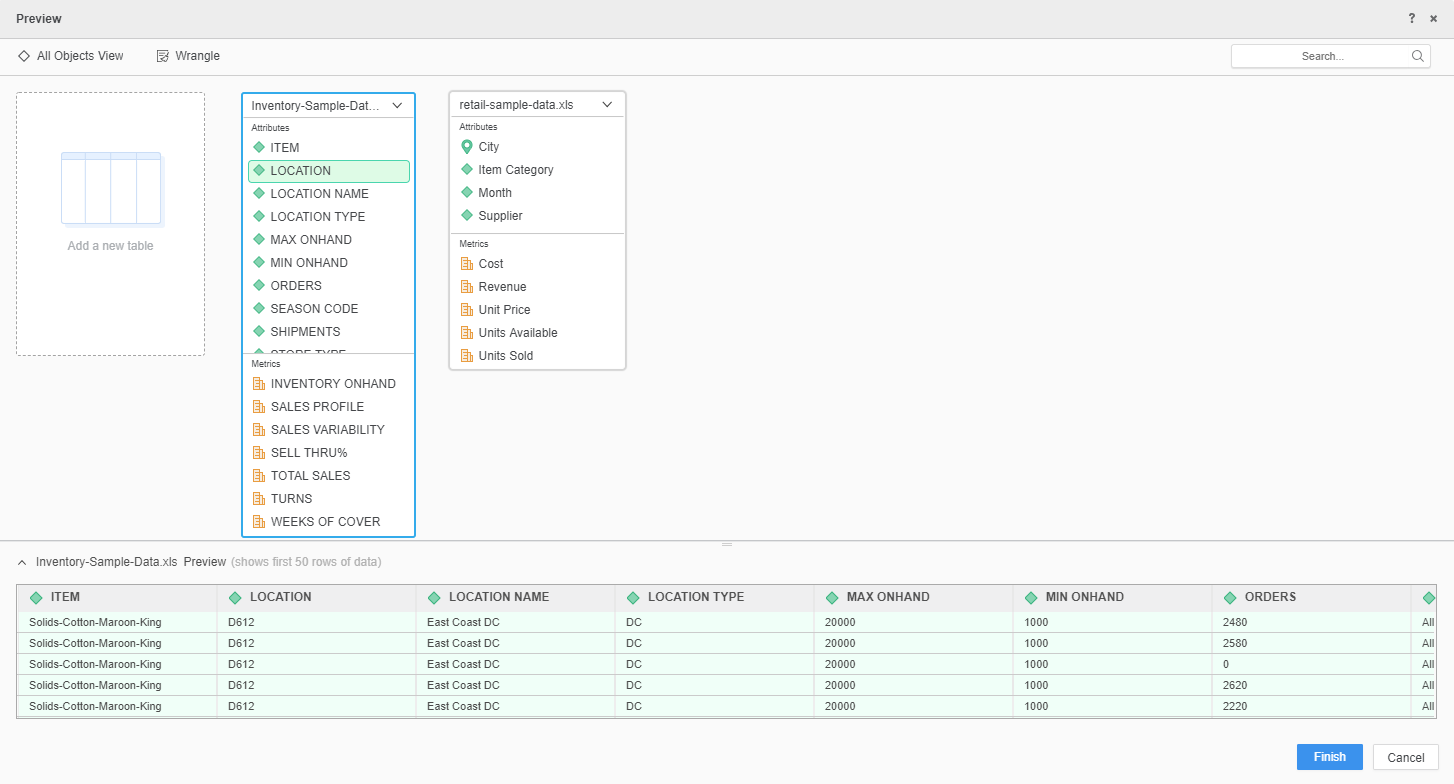
Modifica tabelle
È possibile rinominare le tabelle, eliminarle dall'importazione, rifinire i dati della tabella e così via.
- Fare clic sull'elenco a discesa della tabella.
- Selezionare un'opzione.
Tabelle di analisi in una vista tabulare
È possibile importare dati da un semplice layout tabulare, in cui ogni colonna della tabella contiene un attributo o una metrica separati.
- Fare clic suelenco a discesa tabella.
- Fare clic su Analizza.
-
Selezionare Tabulare.
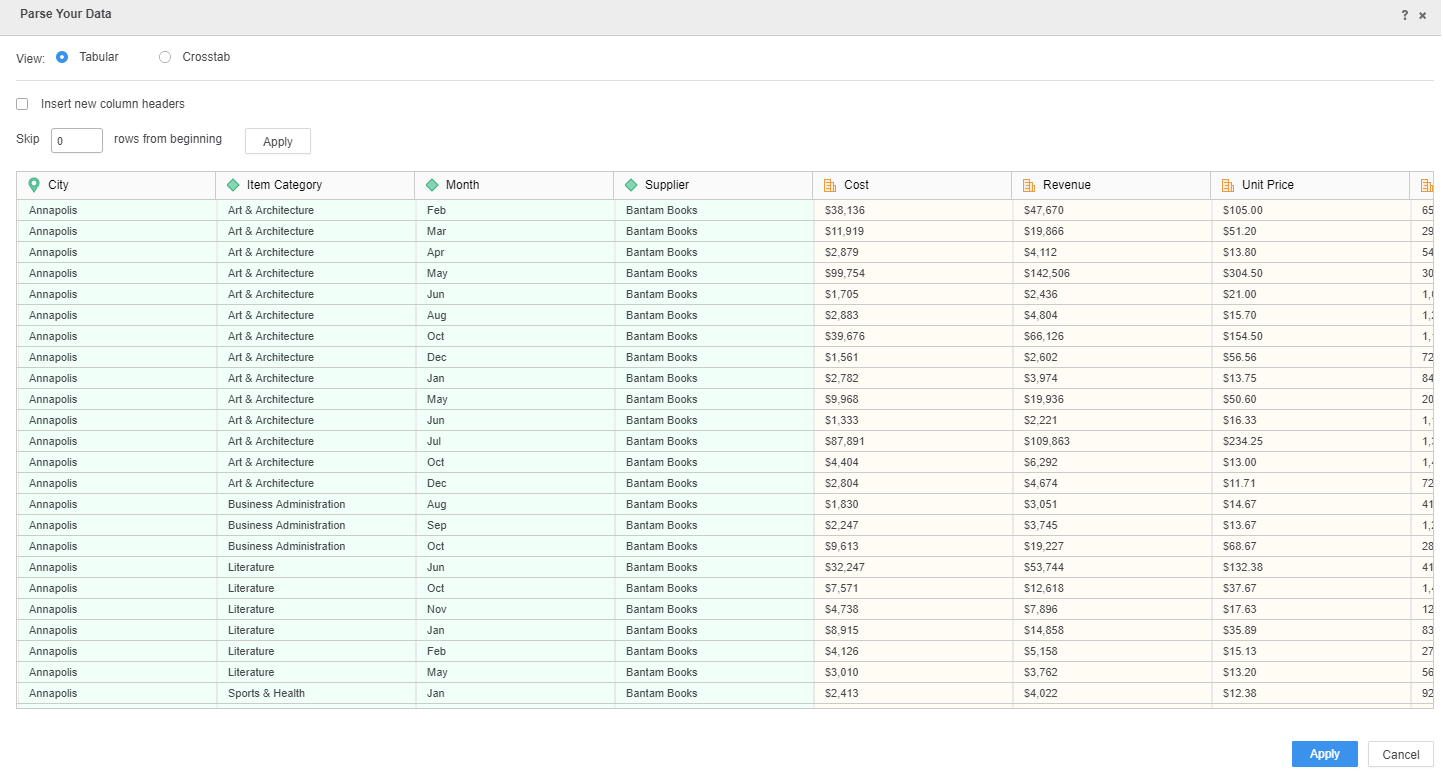
- Utilizzare i campi sopra la tabella per specificare le opzioni di analisi dei dati.
- Fare clic su Applica.
Tabelle di analisi in una visualizzazione Tabella incrociata
È possibile importare dati da un layout a campi incrociati, con attributi e metriche archiviati in righe e colonne di tabelle.
- Fare clic sull'elenco a discesa della tabella.
- Fare clic su Analizza.
-
Selezionare Tabella incrociata.
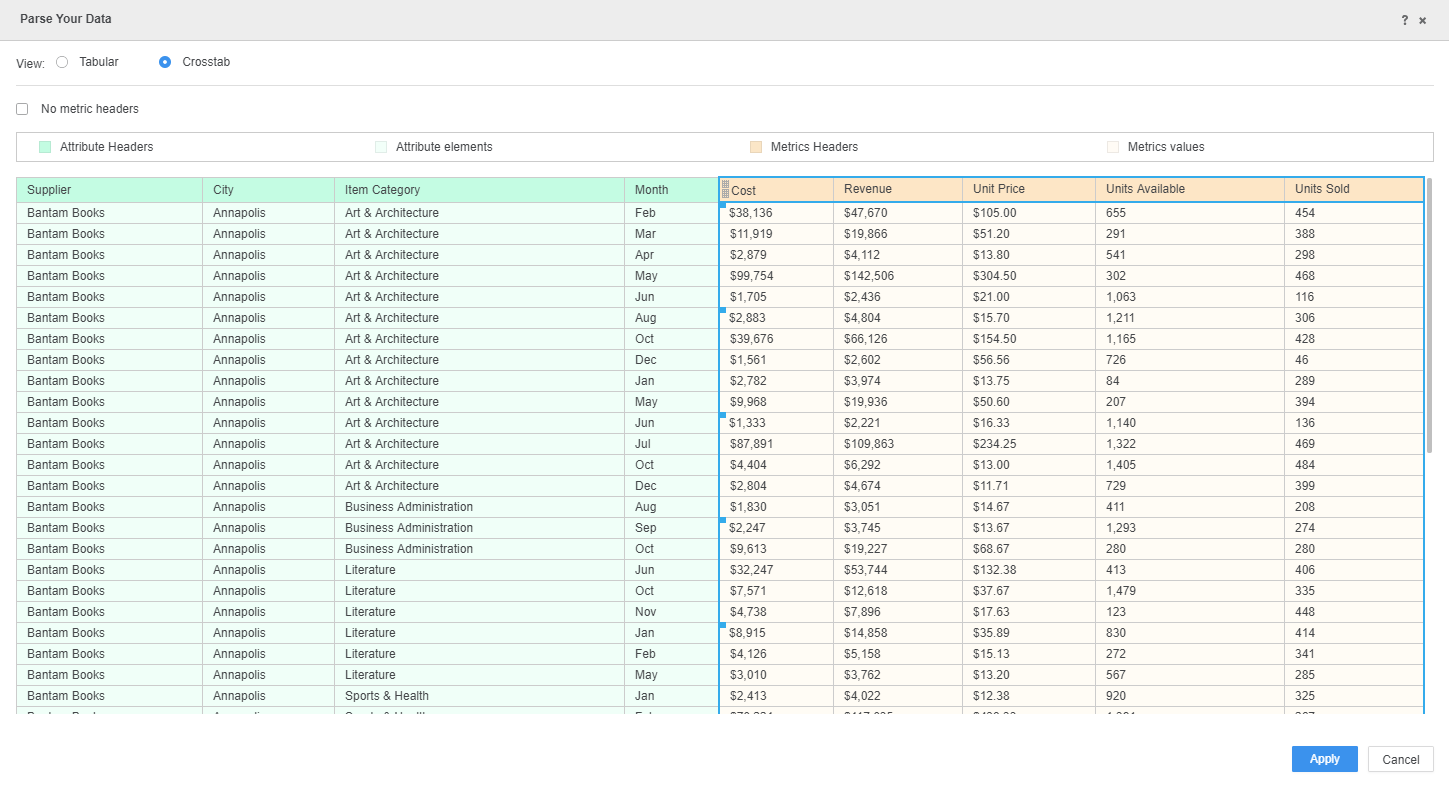
- Deselezionare Nessuna metrica intestazioni casella di controllo se il file contiene già intestazioni di metrica.
- Trascinare la casella gialla per evidenziare le celle contenenti valori di metrica. Le celle verdi indicano gli elementi di attributo.
- Fare clic su Applica.
Modifica colonne
È possibile rinominare le colonne, escluderle dall'importazione, definire i tipi di geografia e così via.
- Fare clic con il pulsante destro del mouse su una colonna.
- Selezionare un'opzione.
